Maison >Tutoriel logiciel >Logiciel >Comment ajouter un système de coordonnées à une image dans arcgis Comment ajouter un système de coordonnées à une image dans arcgis
Comment ajouter un système de coordonnées à une image dans arcgis Comment ajouter un système de coordonnées à une image dans arcgis
- WBOYWBOYWBOYWBOYWBOYWBOYWBOYWBOYWBOYWBOYWBOYWBOYWBavant
- 2024-05-08 12:20:22901parcourir
Comment ajouter un système de coordonnées aux images ArcGIS a troublé de nombreux utilisateurs de données géospatiales. Cet article examine ce problème de plus près et fournit un guide étape par étape pour vous aider à comprendre et à exécuter le processus d'ajout d'un système de coordonnées d'image dans ArcGIS. Grâce à la description détaillée de cet article et aux exemples clairs, vous acquerrez les connaissances et les compétences dont vous avez besoin pour attribuer le bon système de coordonnées à vos images.
1. Habituellement, lors de l'analyse d'images, l'image doit avoir un système de coordonnées correspondant. À ce stade, il est nécessaire d'ajouter un système de coordonnées à l'image. Les opérations spécifiques sont les suivantes.
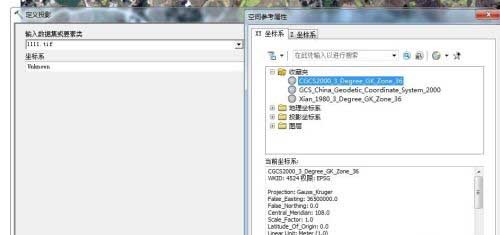
2. Ajoutez des images à arcgis.
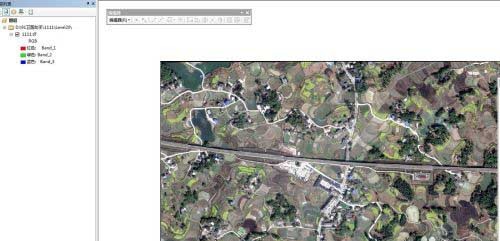
3. Ouvrez la boîte à outils arctoolbox dans la barre d'outils. L'emplacement spécifique est comme indiqué dans l'image ci-dessous
4. Trouvez l'outil de gestion de données dans la boîte à outils arctoolbox.
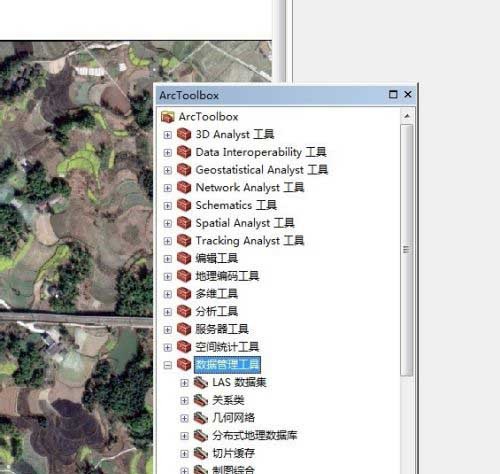
5. Retrouvez ensuite les outils de projection et de transformation - les éléments - définissent la projection.
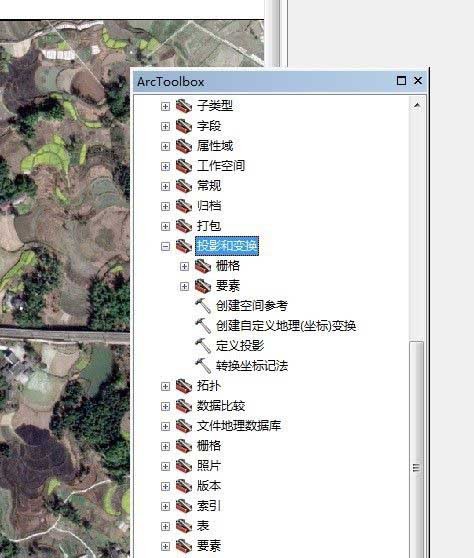
6. Comme le montre la figure ci-dessous, ajoutez les données d'image dans la fenêtre, puis sélectionnez le système de coordonnées correspondant ajouté et cliquez sur OK.
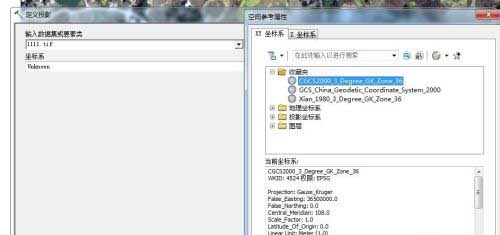
7. Enfin, vérifiez à nouveau les propriétés de l'image et vous pouvez voir qu'il existe un système de coordonnées. Vous pouvez également utiliser l'outil Project Raster dans Raster Projection ici.
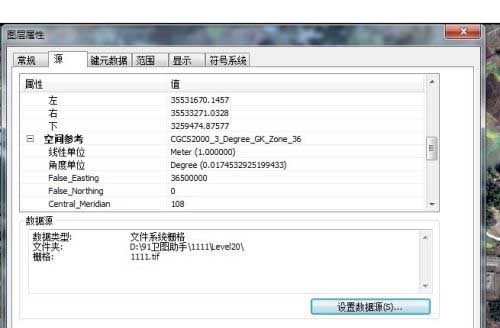
Ce qui précède est le contenu détaillé de. pour plus d'informations, suivez d'autres articles connexes sur le site Web de PHP en chinois!
Articles Liés
Voir plus- Comment afficher les jeux cachés sur Steam
- Comment utiliser un logiciel approprié pour ouvrir les fichiers dll sur un ordinateur win10 ?
- Comment définir le mot de passe du compte enregistré et afficher le mot de passe du compte utilisateur enregistré dans le navigateur 360
- Comment utiliser la CAO pour marquer toutes les dimensions en un seul clic
- Comment annuler le saut automatique vers le bord d'IE

